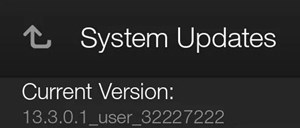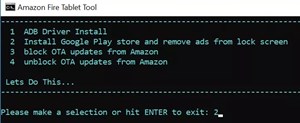Δεδομένου ότι το Kindle Fire είναι ένα προϊόν της Amazon με σύστημα Fire OS, δεν έχει ενσωματωμένο Google Play Store (σχεδιασμένο για Android). Αντίθετα, η συσκευή έχει ένα Amazon Appstore.

Παρόλο που το Appstore διαθέτει όλες τις απαραίτητες εφαρμογές για να βελτιώσετε την εμπειρία σας στο Kindle Fire, ίσως θέλετε να προσθέσετε και ορισμένες εφαρμογές από το Google Play. Για να το κάνετε αυτό, θα χρειαστεί να εγκαταστήσετε με μη αυτόματο τρόπο την εφαρμογή Play Store στο tablet Amazon.
Αυτή η διαδικασία είναι δυνατή αφού οι δύο συσκευές έχουν παρόμοια λειτουργικά συστήματα. Ωστόσο, δεν είναι τόσο απλό. Αυτό το άρθρο θα εξηγήσει διεξοδικά τη διαδικασία.
Πρώτον: Ελέγξτε την έκδοση Kindle Fire
Μπορείτε να εγκαταστήσετε το Google Play στο Kindle Fire χρησιμοποιώντας μία από τις δύο διαθέσιμες μεθόδους – είτε θα κάνετε root τη συσκευή με μη αυτόματο τρόπο είτε θα εγκαταστήσετε τα απαραίτητα αρχεία APK.
Η μέθοδος που θα χρησιμοποιήσετε εξαρτάται μόνο από την έκδοση του Kindle Fire. Οι παλαιότερες εκδόσεις απαιτούν rooting, κάτι που είναι πιο δύσκολη διαδικασία.
Εάν δεν γνωρίζετε την έκδοση του Kindle Fire, μπορείτε να την ελέγξετε από το μενού Ρυθμίσεις. Ακολουθήστε αυτές τις οδηγίες:
- Ανοίξτε το μενού της εφαρμογής από την αρχική οθόνη του Kindle Fire.
- Πατήστε το μενού «Ρυθμίσεις» (εικονίδιο με το γρανάζι).
- Μεταβείτε στις «Επιλογές συσκευής».
- Επιλέξτε «Ενημερώσεις συστήματος».
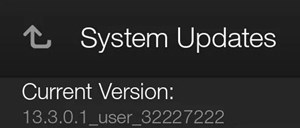
Εάν διαθέτετε Fire OS 5.3 ή χαμηλότερο, θα πρέπει να ακολουθήσετε τις οδηγίες για τις παλαιότερες εκδόσεις του Kindle Fire. Για τις νεότερες εκδόσεις, μπορείτε να ανατρέξετε στην ενότητα «Εγκατάσταση αρχείων APK» αυτού του άρθρου.
Για παλαιότερες εκδόσεις Kindle Fire: Rooting της συσκευής
Εάν έχετε ριζώσει ποτέ μια συσκευή Android, δεν θα πρέπει να έχετε πολλά προβλήματα, καθώς τα λειτουργικά συστήματα είναι αρκετά παρόμοια.
Από την άλλη πλευρά, εάν αυτή είναι η πρώτη φορά που κάνετε root μια συσκευή, ακολουθήστε τα βήματα προσεκτικά. Αυτή δεν είναι μια απλή διαδικασία και θα χρειαστείτε καλώδιο USB και υπολογιστή για να την εκτελέσετε με επιτυχία.
- Μεταβείτε στην εφαρμογή "Ρυθμίσεις" από το μενού εφαρμογών στο Kindle Fire.
- Πατήστε το «Επιλογές συσκευής».
- Αγγίξτε τον σειριακό αριθμό πολλές φορές μέχρι να εμφανιστεί κάτω από αυτό οι «Επιλογές προγραμματιστή».
- Μεταβείτε στις «Επιλογές προγραμματιστή».
- Εναλλάξτε το «Ενεργοποίηση ADB» στην ενότητα «Εντοπισμός σφαλμάτων».

- Επιβεβαιώστε την εντολή όταν σας ζητηθεί.
- Συνδέστε το καλώδιο USB στο Kindle Fire και στην άδεια θύρα του υπολογιστή σας. Ο υπολογιστής θα πρέπει να λαμβάνει αυτόματα τα απαραίτητα προγράμματα οδήγησης.
- Πατήστε το «ΟΚ» από το πλαίσιο διαλόγου «Να επιτρέπεται ο εντοπισμός σφαλμάτων USB;».
- Ανοίξτε το πρόγραμμα περιήγησης στον υπολογιστή σας.
- Κατεβάστε το Super-Tool-Old.zip.
- Αποσυσκευάστε το αρχείο .zip και ξεκινήστε το 1-Install-Play-Store.bat. Αυτό θα πρέπει να ανοίξει τη γραμμή εντολών.
- Πληκτρολογήστε «2» για να εισαγάγετε την εντολή εγκατάστασης.
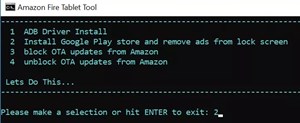
- Πατήστε «Enter».
- Περιμένετε μέχρι το tablet να εγκαταστήσει την εφαρμογή.
Μόλις ολοκληρωθεί η διαδικασία, επανεκκινήστε το Kindle Fire (απενεργοποιήστε το και ενεργοποιήστε το) και μεταβείτε στην οθόνη της εφαρμογής. Θα πρέπει να δείτε το εικονίδιο του Google Play Store στη λίστα των εφαρμογών ή στην αρχική οθόνη.
Μπορείτε να χρησιμοποιήσετε την εφαρμογή με τον ίδιο τρόπο που θα τη χρησιμοποιούσατε στη συσκευή σας Android. Ωστόσο, θα πρέπει να έχετε κατά νου ότι ορισμένες εφαρμογές δεν θα λειτουργούν τόσο καλά στο Fire OS.
Για νεότερες εκδόσεις Kindle Fire: Εγκατάσταση αρχείων APK
Εάν το Kindle Fire είναι 3.5.1 ή νεότερη έκδοση, μπορείτε να χρησιμοποιήσετε τον ευκολότερο τρόπο για να εγκαταστήσετε τα απαραίτητα δεδομένα. Ακολουθήστε αυτές τις οδηγίες ή δείτε τον πλήρη οδηγό μας εδώ.
- Μεταβείτε στο μενού Ρυθμίσεις στο Kindle Fire.
- Πατήστε «Ασφάλεια και Απόρρητο».
- Κάντε εναλλαγή των "Εφαρμογές από άγνωστες πηγές" για να επιτρέψετε την εγκατάσταση εφαρμογών τρίτων εκτός του Appstore.
- Ανοίξτε το πρόγραμμα περιήγησης ιστού στο tablet σας και πραγματοποιήστε λήψη αυτών των τεσσάρων αρχείων: Google Account Manager, Google Services Framework, Google Play Services 11.5.0.9 (230) ή Google Play Services APK 11.5.0.9 (240) εάν έχετε Kindle Fire HD 8 (2017 ), και το Google Play Store Απλώς πρέπει να μεταβείτε στο κάτω μέρος της σελίδας και να επιλέξετε το κουμπί "Λήψη" για όλους αυτούς τους συνδέσμους.
- Επιστρέψτε στην Αρχική οθόνη.
- Εκκινήστε την εφαρμογή «Έγγραφα».
- Βρείτε την "Τοπική αποθήκευση".
- Επιλέξτε «Λήψεις».
- Πατήστε σε κάθε αρχείο APK για να το κατεβάσετε. Εγκαταστήστε τα αρχεία με την ίδια σειρά που τα κατεβάσατε – Διαχείριση Λογαριασμού Google, Πλαίσιο Υπηρεσιών Google, Υπηρεσίες Google Play, εφαρμογή Google Play.
Όταν εγκαθιστάτε όλα τα απαιτούμενα αρχεία APK, θα πρέπει να βλέπετε την εφαρμογή Google Play στην αρχική οθόνη σας. Βεβαιωθείτε ότι ακολουθήσατε την ακριβή σειρά εγκατάστασης διαφορετικά η εφαρμογή θα αποτύχει να εγκατασταθεί.
Προσοχή με τα αρχεία Rooting και APK
Αν και οι παραπάνω μέθοδοι θα σας επιτρέψουν να απολαμβάνετε τις υπηρεσίες Google Play, εξακολουθούν να μην είναι απόλυτα ασφαλείς. Για παράδειγμα, μόλις κάνετε root τη συσκευή σας, θα χάσετε την εγγύηση και υπάρχει επίσης πιθανότητα το σύστημα να δυσλειτουργήσει.
Επιπλέον, η εγκατάσταση εφαρμογών εκτός του Appstore (όπως τα αρχεία APK παραπάνω) ενέχει πάντα κάποιο κίνδυνο κακόβουλου λογισμικού ή άλλων κακόβουλων δεδομένων. Βεβαιωθείτε ότι διαθέτετε κατάλληλα μέτρα ασφαλείας (όπως λογισμικό κατά του κακόβουλου λογισμικού) και ακολουθήστε προσεκτικά τα βήματα.
Σας βοήθησαν οι παραπάνω μέθοδοι; Γιατί χρειάζεστε μια εφαρμογή Google Play στο Kindle Fire; Μοιραστείτε τις σκέψεις σας στην παρακάτω ενότητα σχολίων.